Cetak ke PDF di Windows 10 tanpa menggunakan alat pihak ketiga
Saat ini, PDF (Portable Document Format) adalah format yang ada di mana-mana untuk mendistribusikan dokumen elektronik yang seharusnya memiliki tata letak yang akurat, dapat dicetak, dan tidak perlu diedit. Ini adalah standar de-facto, namun Windows tidak memiliki dukungan bawaan untuk membuat PDF untuk waktu yang lama. Perubahan ini pada Windows 10 yang hadir dengan kemampuan untuk membuat PDF di luar kotak.
Iklan
Dalam rilis Windows sebelum Windows 10, Anda bisa mendapatkan fungsi ini dengan menginstal printer virtual PDF gratis seperti CutePDF atau doPDF. Karena PDF juga merupakan bahasa deskripsi halaman, Anda cukup mencetak ke printer PDF virtual ini untuk menyimpan apa pun yang dapat dicetak sebagai dokumen PDF. Printer PDF terlihat oleh pengguna seperti printer biasa di folder sistem Printers.
Microsoft Office mendapat kemampuan 'simpan ke PDF' dan 'cetak ke PDF' sebelumnya dan sekarang Windows 10 juga mendapatkannya. Anda dapat membuat file PDF di luar kotak. Anda melakukannya sebagai berikut:
- Jalankan aplikasi apa pun yang dapat mencetak dokumen. Misalnya, Anda dapat menggunakan Notepad.

- Ketik beberapa teks di Notepad dan pilih File -> Print.
 Jika Anda ingin menghilangkan pencetakan header atau footer, pertama-tama pilih "Page Setup" dari menu File aplikasi dan pilih apa yang akan dicetak. Untuk mencetak hanya konten yang dipilih (misalnya di browser web), seret untuk memilih konten dengan mouse, lalu pilih menu File -> Cetak.
Jika Anda ingin menghilangkan pencetakan header atau footer, pertama-tama pilih "Page Setup" dari menu File aplikasi dan pilih apa yang akan dicetak. Untuk mencetak hanya konten yang dipilih (misalnya di browser web), seret untuk memilih konten dengan mouse, lalu pilih menu File -> Cetak. - Dalam dialog Cetak, pilih printer "Microsoft Print to PDF".

- Selanjutnya, tentukan lokasi file PDF:

Kamu selesai. Setelah Anda mengklik tombol simpan, file PDF akan dibuat. Secara default, ini dapat dibuka dengan Microsoft Edge jika Anda tidak menginstal pembaca PDF lain.
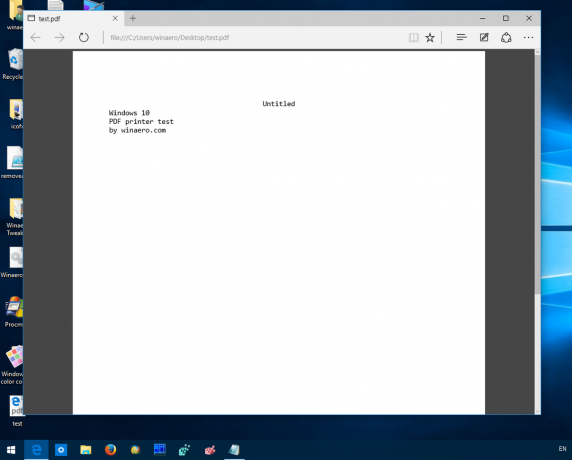 Cetak ke PDF adalah fitur yang sangat berguna saat Anda perlu berbagi data dalam format PDF. Itu dia.
Cetak ke PDF adalah fitur yang sangat berguna saat Anda perlu berbagi data dalam format PDF. Itu dia.
